- Cách Copy 1 Trang Word
- Cách Copy 1 Trang Word Bằng Phím Tắt
- Cách Copy 1 Trang Word Bằng Chuột
- Cách Copy 1 Trang Word Thành Nhiều Trang
- Cách Copy Tài Liệu Có Nhiều Trang Trong Word
- Cách Copy 1 Trang Word Trong File Có Nhiều Trang
- Cách Copy Nhiều Trang Word Cùng 1 Lúc
- Cách Dán Trang Word Đã Copy Vào 1 File Word Khác
- Chèn Trang Word Đã Sao Chép Bằng Phím Tắt
- Chèn Trang Word Đã Sao Chép Bằng Chuột
- Một Số Thủ Thuật Liên Quan Đến Copy Văn Bản
- Cách Copy 1 Trang PDF Sang Word
- Cách Copy Văn Bản Trên Mạng Về Word
Copy 1 trang Word là một thao tác cơ bản mà hầu hết người dùng đều biết đến. Tuy nhiên, tùy vào mục đích và tình huống, ta có nhiều cách sao chép khác nhau. Hãy cùng khan.com.vn khám phá những cách sao chép trang Word dưới đây nhé!
Cách Copy 1 Trang Word
Cách Copy 1 Trang Word Bằng Phím Tắt
Sử dụng phím tắt để sao chép trang Word là cách phổ biến, tiện lợi và nhanh chóng.
- Đặt con trỏ vào một vị trí bất kỳ trong trang văn bản.
- Nhấn tổ hợp phím CTRL + A để chọn toàn bộ trang văn bản.
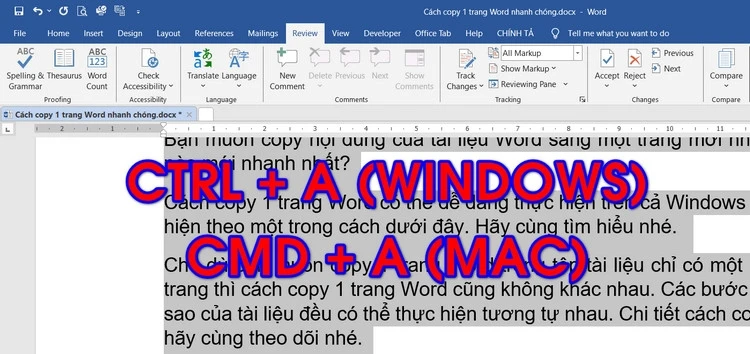
- Nhấn tổ hợp phím CTRL + C để copy nội dung.
- Nhấn tổ hợp phím CTRL + V để dán toàn bộ nội dung vừa sao chép.
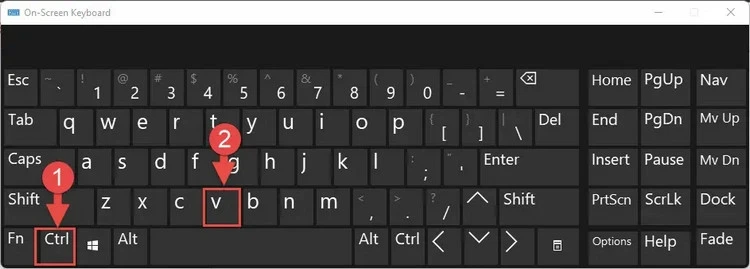
Cách Copy 1 Trang Word Bằng Chuột
Ngoài việc sử dụng phím tắt, bạn còn có thể dùng chuột để sao chép nội dung trang Word.
- Đặt con trỏ ở vị trí cần sao chép, nhấn giữ chuột trái và kéo đến hết nội dung cần sao chép.
- Nhấn chuột phải, chọn Copy để copy nội dung vừa chọn.
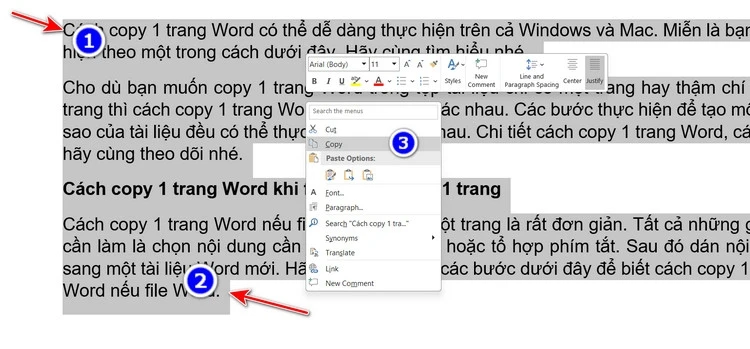
- Đi đến vị trí cần chèn, nhấn chuột phải, ở phần Paste Options, dán văn bản vừa copy với các định dạng như:
- Keep Source Formatting: Giữ nguyên định dạng của văn bản trước đó.
- Merge Formatting: Kết hợp định dạng giữa nội dung đã sao chép và nội dung hiện tại.
- Picture: Dán văn bản dưới dạng hình ảnh.
- Keep Text Only: Chỉ dán văn bản dưới dạng nội dung thuần.
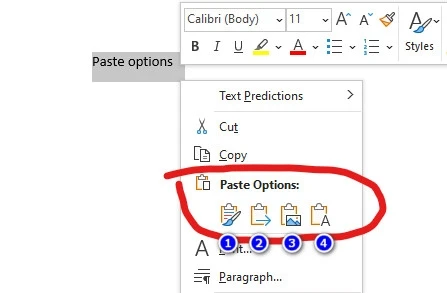
Cách Copy 1 Trang Word Thành Nhiều Trang
Bạn có thể sao chép một trang Word thành nhiều trang bằng cách thủ công:
- Copy toàn bộ trang văn bản.
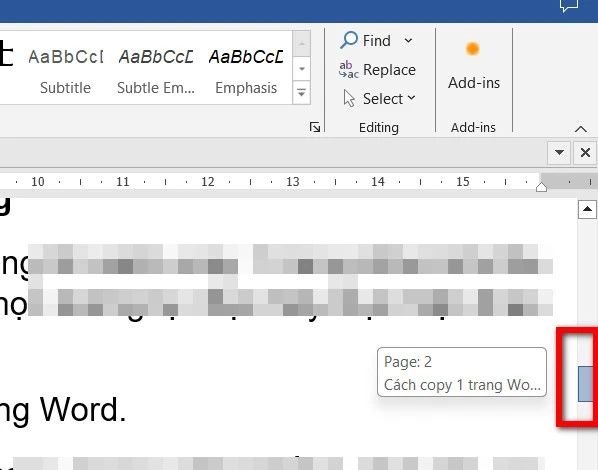
- Dán nội dung vào trang theo số lần mà bạn cần.
Cách Copy Tài Liệu Có Nhiều Trang Trong Word
Cách Copy 1 Trang Word Trong File Có Nhiều Trang
Đối với file Word có nhiều trang, bạn cần xác định trang cần sao chép bằng cách:
- Trong file Word, nhấn chuột trái vào Page ở góc dưới bên trái.
- Hộp thoại Navigation sẽ xuất hiện bên trái, chọn mục Pages, chọn trang muốn sao chép.
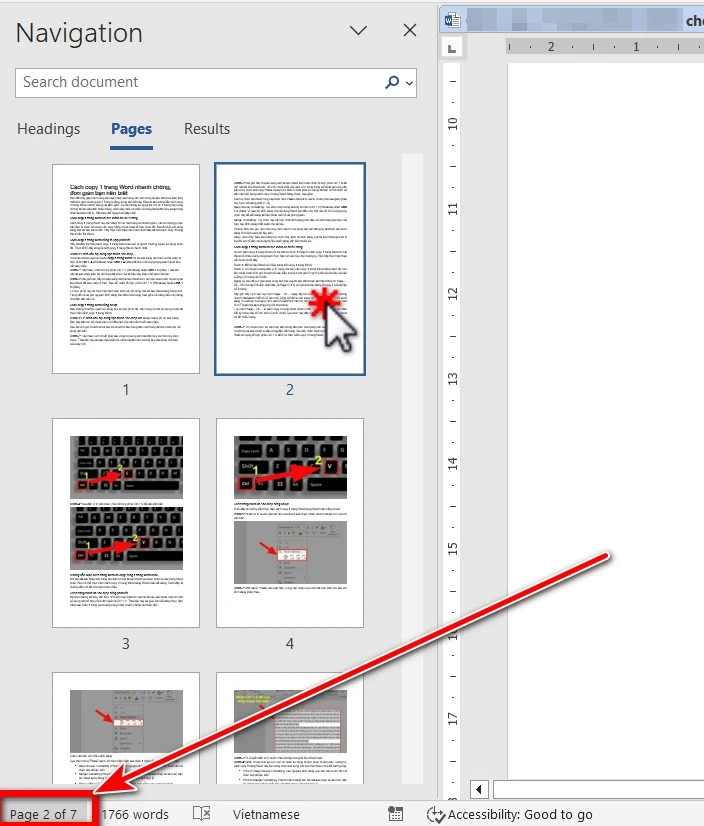
- Trang được chọn sẽ hiện lên bên phải. Đưa con trỏ đến trang đó, nhấn giữ chuột trái để quét toàn bộ nội dung trang.
- Nhấn tổ hợp phím CTRL + C để sao chép toàn bộ văn bản.
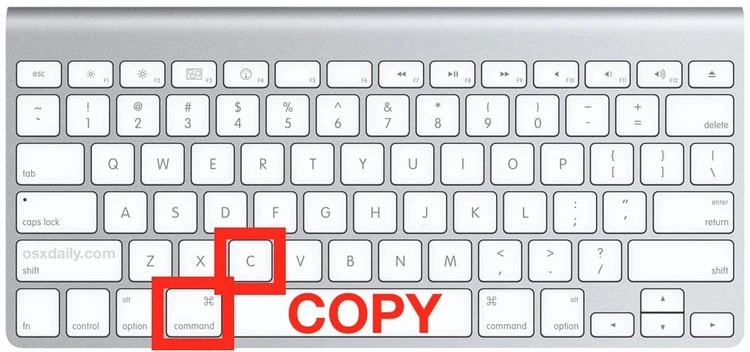
- Nhấn tổ hợp phím CTRL + V để dán văn bản đã sao chép.
Cách Copy Nhiều Trang Word Cùng 1 Lúc
Bạn cũng có thể sao chép nhiều trang cùng lúc như sau:
- Đến trang có dữ liệu cần sao chép, bôi đen dữ liệu cần sao chép.
- Cuộn chuột đến vị trí tiếp theo có dữ liệu cần sao chép, nhấn giữ CTRL, nhấn chuột phải và chọn tiếp dữ liệu cần sao chép.
- Tiếp tục bôi đen đến khi hết các dữ liệu cần sao chép, nhấn tổ hợp phím CTRL + C để sao chép dữ liệu.
- Đi đến vị trí cần chèn văn bản đã sao chép, nhấn tổ hợp phím CTRL + V để dán dữ liệu.
Cách Dán Trang Word Đã Copy Vào 1 File Word Khác
Chèn Trang Word Đã Sao Chép Bằng Phím Tắt
Với phím tắt, bạn có thể chèn các dữ liệu tương tự như dữ liệu đã copy mà không có nhiều định dạng để chỉnh sửa.
- Sao chép dữ liệu bằng cách bôi đen và nhấn tổ hợp phím CTRL + C.
- Vào file Word khác, nhấn CTRL + V để dán dữ liệu.
Chèn Trang Word Đã Sao Chép Bằng Chuột
Sao chép bằng chuột cũng rất đơn giản:
- Đặt con trỏ ở vị trí cần sao chép, nhấn giữ chuột trái và kéo đến hết nội dung cần sao chép.
- Nhấn chuột phải, chọn Copy để sao chép nội dung.

- Đến file Word khác, nhấn chuột phải, ở phần Paste Options, dán văn bản vừa copy với các định dạng:
- Keep Source Formatting: Giữ nguyên định dạng.
- Merge Formatting: Kết hợp định dạng.
- Picture: Dán dưới dạng hình ảnh.
- Keep Text Only: Chỉ dán dạng văn bản thuần.

Một Số Thủ Thuật Liên Quan Đến Copy Văn Bản
Cách Copy 1 Trang PDF Sang Word
Để copy 1 trang từ PDF sang Word, bạn làm theo các bước:
- Mở file PDF bằng phần mềm Foxit Reader. Nhấn vào Select, chọn Select Text and Image để copy.
- Chọn và bôi đen nội dung cần sao chép, chọn Copy.
- Paste nội dung vừa sao chép sang Word.
Cách Copy Văn Bản Trên Mạng Về Word
Khi copy từ web về Word, có nhiều định dạng không tương thích. Bạn có thể làm như sau:
- Bôi đen nội dung cần copy, nhấn CTRL + C để sao chép.
- Trong file Word, trên thanh Menu, chọn Edit, chọn Paste Special.
- Chọn Unformatted Unicode Text trong thẻ As. Nhấn OK để hiển thị.
Đến đây, khan.com.vn đã hướng dẫn bạn nhiều cách để sao chép và dán trang Word. Nếu thấy hay và hữu ích, hãy Like, Share và Comment để ủng hộ chúng tôi nhé!







Ý kiến bạn đọc (0)